Iklan
Adobe Lightroom Classic CC adalah alat organisasi gambar terkemuka. Itu wajar bahwa itu memberi Anda fitur untuk mengatur dan mencari koleksi foto dalam jumlah besar.
Lightroom dilengkapi dengan beberapa filter pencarian yang dapat membantu Anda mempersempit pertanyaan untuk foto tertentu di tumpukan jerami. Tetapi untuk membuatnya lebih jauh, Anda dapat membuat filter pencarian yang berbeda dan menyimpannya sebagai preset.
Cara Mencari Foto Tertentu Dengan Filter Preset
Bayangkan koleksi ratusan foto. Lightroom mengimpornya ke dalam katalog dalam sekejap. Tapi, mencari koleksi besar ini secara visual dalam modul Library mungkin tidak semudah itu.
Itulah sebabnya Lightroom memiliki sistem pencarian yang canggih. Anda dapat menggunakan berbagai jenis metadata: kata kunci, peringkat, label warna, dan lainnya untuk mencari foto.
- Pilih satu atau beberapa folder atau koleksi untuk dicari. Atau, pilih Semua Foto di panel Katalog.
- Pergi ke Lihat> Tampilkan Bilah Filter atau gunakan Backslash pintasan keyboard.
- Yang ditampilkan Bilah Filter Perpustakaan memberi Anda beberapa cara untuk mencari melalui koleksi. Gunakan kata kunci untuk mencari dengan Teks atau menggunakan opsi Atribut, dan Metadata. Hasilnya akan ditampilkan di Tampilan Kisi.
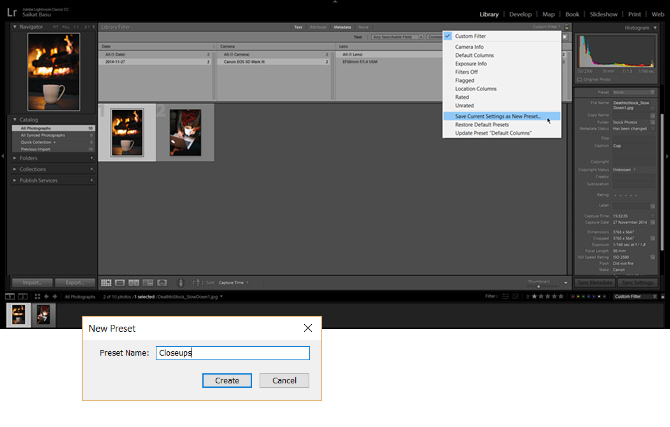
- Simpan kriteria pencarian ini sebagai preset dan hemat waktu ketika Anda perlu mencari lagi. Pergi ke Menu Filter Kustom di sisi kanan bilah Filter Perpustakaan. Memilih Simpan Pengaturan Sekarang Sebagai Preset Baru dari dropdown. Beri preset nama yang unik dan klik Membuat.
- Untuk menggunakan preset filter pencarian ini, cukup pilih dari menu Filter Kustom.
Filter Perpustakaan adalah cara ampuh untuk memindai foto Anda dengan cepat. Dengan kemampuan untuk menyimpan berbagai kombinasi sebagai preset, Anda dapat mencakup semua skenario. Misalnya, Anda dapat membuat filter untuk dengan cepat melihat koleksi foto yang diambil dengan panjang fokus spesifik, bukaan, dan kombinasi ISO. Atau buat filter dari kata kunci dan beberapa metadata.
catatan: Simbol kunci di sebelah kanan bilah filter mengunci kriteria filter dan kemudian Anda dapat menerapkan filter yang sama dengan hanya memilih folder dan koleksi foto yang berbeda.
Apakah fitur ini penghemat waktu untuk Anda? Gunakan itu lain kali Anda harus batch mengedit banyak foto di Lightroom Cara Batch Mengedit Foto Dengan Cepat Menggunakan LightroomFoto editing batch menghemat banyak waktu ketika Anda perlu mengedit beberapa foto. Berikut ini cara mengedit batch di Lightroom dengan cara mudah. Baca lebih banyak .
Saikat Basu adalah Wakil Editor untuk Internet, Windows, dan Produktivitas. Setelah menghilangkan kemuraman gelar MBA dan karier pemasaran selama sepuluh tahun, ia sekarang bersemangat membantu orang lain meningkatkan keterampilan mendongeng mereka. Dia mencari koma Oxford yang hilang dan membenci tangkapan layar yang buruk. Tapi ide-ide Fotografi, Photoshop, dan Produktivitas menenangkan jiwanya.

